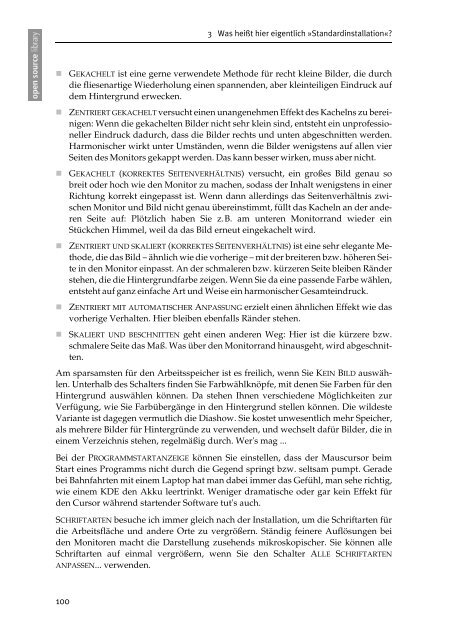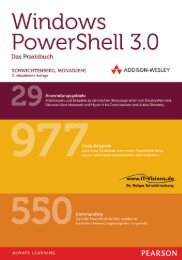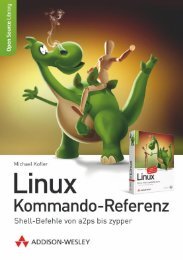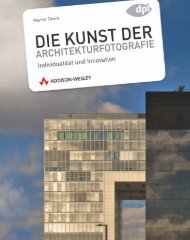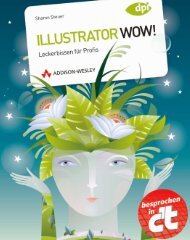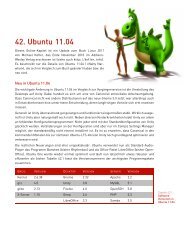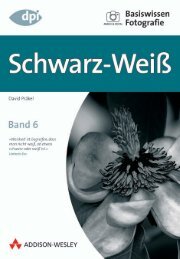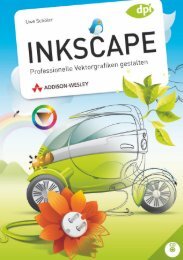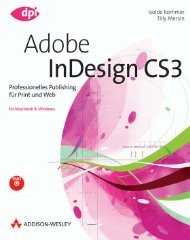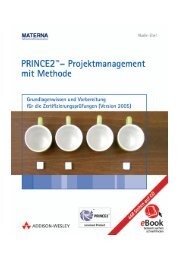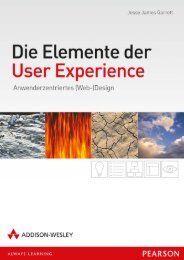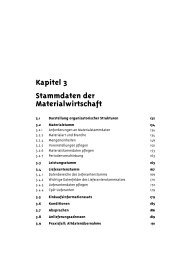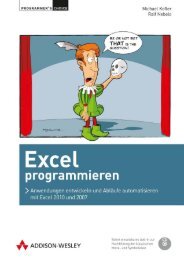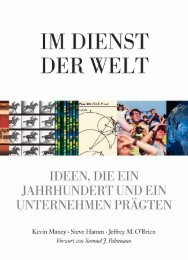3 Was heißt hier eigentlich »Standardinstallation«? - Addison-Wesley
3 Was heißt hier eigentlich »Standardinstallation«? - Addison-Wesley
3 Was heißt hier eigentlich »Standardinstallation«? - Addison-Wesley
Sie wollen auch ein ePaper? Erhöhen Sie die Reichweite Ihrer Titel.
YUMPU macht aus Druck-PDFs automatisch weboptimierte ePaper, die Google liebt.
100<br />
3 <strong>Was</strong> <strong>heißt</strong> <strong>hier</strong> <strong>eigentlich</strong> <strong>»Standardinstallation«</strong>?<br />
� GEKACHELT ist eine gerne verwendete Methode für recht kleine Bilder, die durch<br />
die fliesenartige Wiederholung einen spannenden, aber kleinteiligen Eindruck auf<br />
dem Hintergrund erwecken.<br />
� ZENTRIERT GEKACHELT versucht einen unangenehmen Effekt des Kachelns zu bereinigen:<br />
Wenn die gekachelten Bilder nicht sehr klein sind, entsteht ein unprofessioneller<br />
Eindruck dadurch, dass die Bilder rechts und unten abgeschnitten werden.<br />
Harmonischer wirkt unter Umständen, wenn die Bilder wenigstens auf allen vier<br />
Seiten des Monitors gekappt werden. Das kann besser wirken, muss aber nicht.<br />
� GEKACHELT (KORREKTES SEITENVERHÄLTNIS) versucht, ein großes Bild genau so<br />
breit oder hoch wie den Monitor zu machen, sodass der Inhalt wenigstens in einer<br />
Richtung korrekt eingepasst ist. Wenn dann allerdings das Seitenverhältnis zwischen<br />
Monitor und Bild nicht genau übereinstimmt, füllt das Kacheln an der anderen<br />
Seite auf: Plötzlich haben Sie z.B. am unteren Monitorrand wieder ein<br />
Stückchen Himmel, weil da das Bild erneut eingekachelt wird.<br />
� ZENTRIERT UND SKALIERT (KORREKTES SEITENVERHÄLTNIS) ist eine sehr elegante Methode,<br />
die das Bild – ähnlich wie die vorherige – mit der breiteren bzw. höheren Seite<br />
in den Monitor einpasst. An der schmaleren bzw. kürzeren Seite bleiben Ränder<br />
stehen, die die Hintergrundfarbe zeigen. Wenn Sie da eine passende Farbe wählen,<br />
entsteht auf ganz einfache Art und Weise ein harmonischer Gesamteindruck.<br />
� ZENTRIERT MIT AUTOMATISCHER ANPASSUNG erzielt einen ähnlichen Effekt wie das<br />
vorherige Verhalten. Hier bleiben ebenfalls Ränder stehen.<br />
� SKALIERT UND BESCHNITTEN geht einen anderen Weg: Hier ist die kürzere bzw.<br />
schmalere Seite das Maß. <strong>Was</strong> über den Monitorrand hinausgeht, wird abgeschnitten.<br />
Am sparsamsten für den Arbeitsspeicher ist es freilich, wenn Sie KEIN BILD auswählen.<br />
Unterhalb des Schalters finden Sie Farbwählknöpfe, mit denen Sie Farben für den<br />
Hintergrund auswählen können. Da stehen Ihnen verschiedene Möglichkeiten zur<br />
Verfügung, wie Sie Farbübergänge in den Hintergrund stellen können. Die wildeste<br />
Variante ist dagegen vermutlich die Diashow. Sie kostet unwesentlich mehr Speicher,<br />
als mehrere Bilder für Hintergründe zu verwenden, und wechselt dafür Bilder, die in<br />
einem Verzeichnis stehen, regelmäßig durch. Wer's mag ...<br />
Bei der PROGRAMMSTARTANZEIGE können Sie einstellen, dass der Mauscursor beim<br />
Start eines Programms nicht durch die Gegend springt bzw. seltsam pumpt. Gerade<br />
bei Bahnfahrten mit einem Laptop hat man dabei immer das Gefühl, man sehe richtig,<br />
wie einem KDE den Akku leertrinkt. Weniger dramatische oder gar kein Effekt für<br />
den Cursor während startender Software tut's auch.<br />
SCHRIFTARTEN besuche ich immer gleich nach der Installation, um die Schriftarten für<br />
die Arbeitsfläche und andere Orte zu vergrößern. Ständig feinere Auflösungen bei<br />
den Monitoren macht die Darstellung zusehends mikroskopischer. Sie können alle<br />
Schriftarten auf einmal vergrößern, wenn Sie den Schalter ALLE SCHRIFTARTEN<br />
ANPASSEN... verwenden.